Cara Mengatur Firewall di Zeroshell
Sebelum kita memulai untuk kofigurasi Firewall disini saya akan sedikit menjelaskan sedikit tentang Firewall
Firewall adalah perangkat yang digunakan untuk mengontrol
akses terhadap siapapun yang memiliki akses terhadap jaringan privat dari pihak
luar. Saat ini, pengertian firewall difahami sebagai sebuah istilah
generik yang merujuk pada fungsi firewall sebagai sistem pengatur komunikasi
antar dua jaringan yang berlainan.
Mengingat sekarang ini banyak perusahaan yang
memiliki akses ke Internet maka perlindungan terhadap aset digital perusahaan
tersebut dari serangan para hacker, pelaku spionase, ataupun pencuri data lainnya,
sehingga fungsi firewall menjadi hal yang sangat esensial.”
Fungsi Firewall
Sebelum memahami fungsi firewall mari kita fahami atribut pentingnya sbb:
- § Semua jaringan komunikasi melewati fire wall
- § Hanya lalu lintas resmi diperbolehkan oleh fire wall
- § Memiliki kemampuan untuk menahan serangan Internet
Fungsi firewall sebagai pengontrol, mengawasi arus paket data yang mengalir di
jaringan. Fungsi Firewal mengatur, memfilter dan mengontrol lalu lintas data
yang diizinkan untuk mengakses jaringan privat yang dilindungi, beberapa
kriteria yang dilakukan fire-wall apakah memperbolehkan paket data lewati atau
tidak, antara lain :
- § Alamat IP dari komputer sumber
- § Port TCP/UDP sumber dari sumber.
- § Alamat IP dari komputer tujuan.
- § Port TCP/UDP tujuan data pada komputer tujuan
- i Informasi dari header yang disimpan dalam paket data.
§ Manfaat Firewall
§
Manfaat dari Firewall yaitu sebagai berkut:
1. Mengatur lalu intas/trafik data antar jaringan
2. Dapat mengatur port atau paket data yang diperbolehkan atau ditolak.
3. Autentikasi terhadap akses
4. Memonitoring atau mencatat lalu lintas jaringan
1. Mengatur lalu intas/trafik data antar jaringan
2. Dapat mengatur port atau paket data yang diperbolehkan atau ditolak.
3. Autentikasi terhadap akses
4. Memonitoring atau mencatat lalu lintas jaringan
d
Sekarang kita akan memulai untuk mengatur Firewall
Pertama kita buka terlebih dahulu aplikasi zeroshell dengan mengisikan username dan passwordnya terlebih dahulu terus klik LOGIN
Apabila sudah masuk langsung saja untuk mengatur firewallnya, klik FIREWALL pada menu SECURITY
Setelah masuk pada FIREWALL, kita setting:
POLICY = ACCEPT
CHAIN = FORWARD
klik SAVE untuk menyimpan setting tadi
contoh gambar dibawah ini;
Sekarang kita akan menambahkan firewall dengan klik ADD, seperti gambar dibawah ini;
Dibawah ini adalah tampilan FIREWALL yang digunakan untuk blok suatu situs
Setting FIREWALL
INPUT : isikan adapter yang mengarah pada client
IP SOURCE : isikan dengan Sumber/Gateway dari IP yang digunakan
DESTINATION : isikan IP tujuan yang digunakan pada client
IPTABLES PARAMETERS : isikan dengan perintah ( -m string --algo kmp --string detik.com ) pada kata yang bercetak tebal diatas adalah contoh URL/alamat yang akan di blok jadi anda bisa mengisikan sesuai keinginan anda
ACTION : Drop dan beri tanda centang pada LOG disebelah kanannya
Konfigurasi telah selesai, sekarang bisa anda cek pada komputer/client anda
SILAHKAN KALIAN COBA SEMOGA BERHASIL
TERIMAKASIH






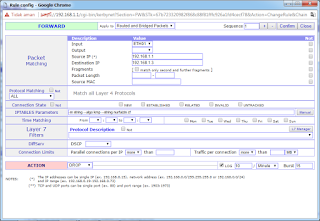











0 komentar:
Posting Komentar